Come realizzare facilmente video Picture in Picture per Windows/Mac/iPhone
La funzione Picture in Picture è stata utilizzata da molti editor professionisti. Questa funzione aiuta fondamentalmente a sovrapporre un'immagine in cima all'ordine. In questo articolo, ti guideremo su come creare un video Picture in Picture senza perdere più di 10 minuti. Iniziamo!
Parte 1. Crea video Picture in Picture su PC Windows
Se vuoi creare video di reazione, è essenziale utilizzare la funzione PIP. Senza di essa, non sarai in grado di visualizzare due schermi nello stesso video. Ma la domanda è: Come fare video pip? qual è il miglior creatore di video PIP? In questo articolo, ti diremo i 4 migliori editor video che possono funzionare facilmente su Windows. Analizziamoli uno per uno.
1. Clipchamp
Clipchamp è uno strumento straordinario anche per principianti ed esperti. Questo software è utilizzato da molte persone e viene fornito con un'opzione online, quindi puoi creare PIP senza installarlo. Ti consente anche di aggiungere diapositive, video e molto altro. È un programma facile da usare e funziona per tutti gli utenti.
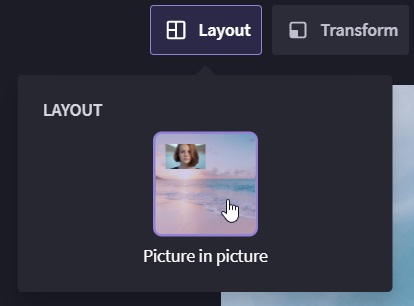
Come si usa:
- Visita il sito Web ufficiale di ClipChamp e fai clic sull'opzione "Immagine nell'editor di immagini".
- Puoi anche scaricarlo sul tuo PC, ma per aggiungere funzionalità illimitate, devi acquistarlo.
Pro:
- Facilità d'uso
- Buona velocità
- Effetti sonori sorprendenti
Contro:
- Si blocca in alcuni punti
2. Picture-in-Picture registrazione video di Google
La buona notizia è che puoi scaricare anche la funzione PIP per Windows. Sì, puoi scegliere PIP Google Extension, che ti consente di usufruire di tutte le funzionalità di sovrapposizione. Puoi scaricarlo solo su Google Chrome. Vediamo come funziona.
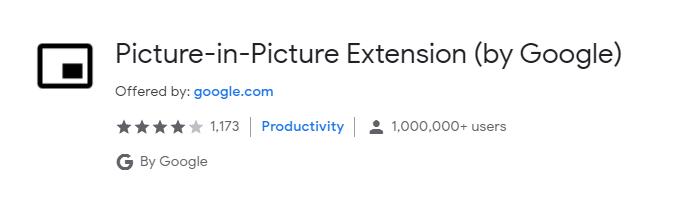
Come si usa:
- Apri Chrome Web Store e cerca l'estensione PIP.
- Ora, fai clic sull'opzione "Aggiungi a Chrome" e attendi qualche istante.
- La tua estensione è pronta per l'uso.
Pro:
- Ti permette di tenere traccia delle cose
- Facile da usare
- Una buona opzione per i principianti
Contro:
- Disponibile solo su Google Chrome
Parte 2. Come realizzare video Picture in Picture su Mac e iPhone
Ti stai chiedendo come realizzare Picture Picture Video su Mac e iPhone? Non preoccuparti perché abbiamo il miglior editor video che tu possa provare. Sì, stiamo parlando di iMovie, che è uno strumento di editing video creato da Apple. È stato sviluppato nel 1999 ed è stato utilizzato per molte cose, come l'editing di video, immagini e molto altro. Puoi utilizzare l'app e scaricarla anche sul tuo PC. Di seguito sono riportati i passaggi completi che è possibile utilizzare per creare effetti Picture in Picture su Mac e iPhone.
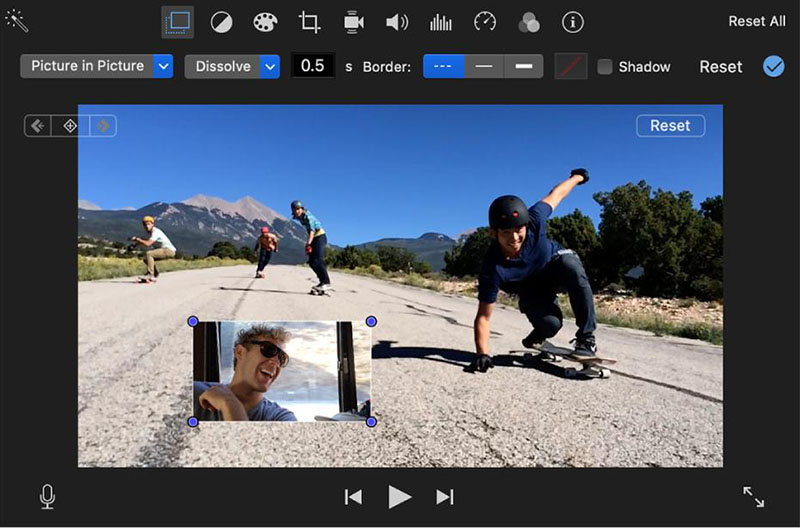
Come si usa:
- Apri l'app iMovie su Mac e seleziona la clip in cui desideri aggiungere la funzione PIP.
- Puoi anche trascinare questa funzione sulla timeline.
- Quando vedi un'icona, rilascia l'opzione del mouse. Ora, fai clic sull'opzione sul lato sinistro e vedrai l'opzione Picture-in-picture.
- L'opzione apparirà sul lato superiore, il che significa che puoi facilmente regolarla su qualsiasi lato dello schermo.
- Ora, fai clic sull'opzione "Applica modifiche" per aggiungere e salvare le modifiche.
- La buona notizia è che puoi facilmente regolarne e correggerne le dimensioni. Puoi anche impostare le transizioni.
Pro:
- Ideale per utenti Mac e iPhone
- Non occupa molto spazio
- Ti permette di registrare, modificare e realizzare video
Contro:
- A volte richiede più tempo per completare il lavoro
Parte 3. Come registrare un video Picture in Picture
Se si desidera registrare con l’opzione Picture in Picture si consiglia di utilizzare HitPaw Screen Recorder. Questo strumento è super facile da usare e può aiutare a registrare video in diverse situazioni. Non importa che tu voglia registrare lo schermo, la webcam o l'immagine nei video, HitPaw offre la soluzione migliore.
Come utilizzare HitPaw Screen Recorder:
Questi sono i passaggi che puoi utilizzare per registrare video tramite HitPaw.
Il primo passo è selezionare la modalità di registrazione Picture in Picture. E dopo, fare clic sul pulsante Avvia registrazione.
Lo strumento chiederà l'accesso al microfono e al registratore dello schermo.

- Puoi cambiare la posizione del pip come preferisci e visualizzarne l'anteprima nella barra degli strumenti in alto
- Una volta terminato il download, verrai indirizzato alla finestra di modifica.
- Puoi scegliere di tagliare il video registrato o semplicemente aprire la cartella per controllarlo.
Conclusione
Abbiamo menzionato tutti gli strumenti che è possibile utilizzare per creare un video Picture in Picuture. Inoltre, se desideri i nostri suggerimenti, ti consigliamo di utilizzare HitPaw Screen Recorder per Windows e iMovie per Mac. Tieni inoltre presente che la creazione di PIP non è un problema; tutto ciò di cui hai bisogno sono alcuni strumenti specifici e sei a posto.


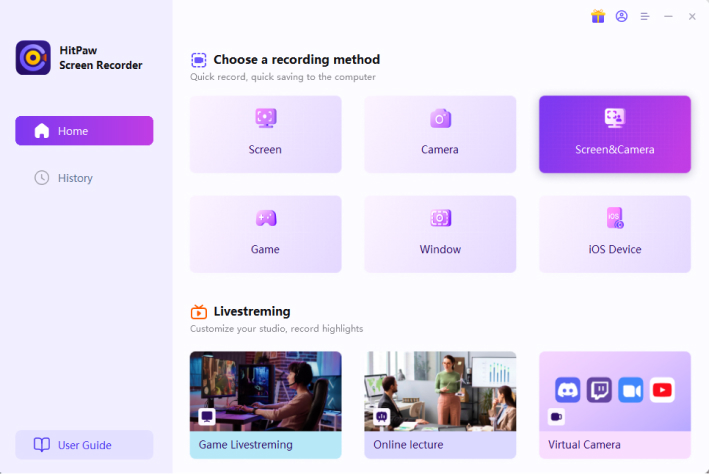



Prendi parte alla discussione e condividi la tua voce qui
Lascia un commento
Crea la tua recensione per gli articoli HitPaw